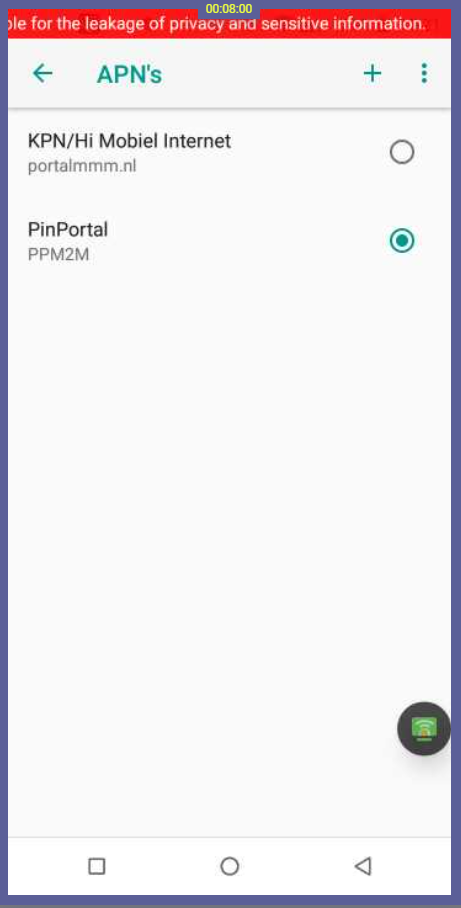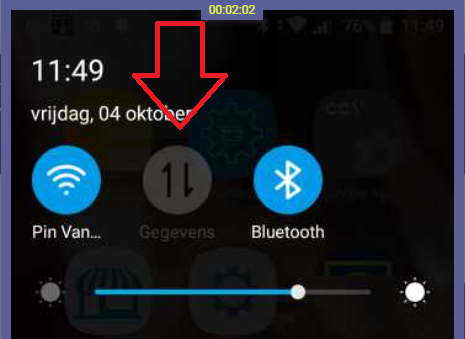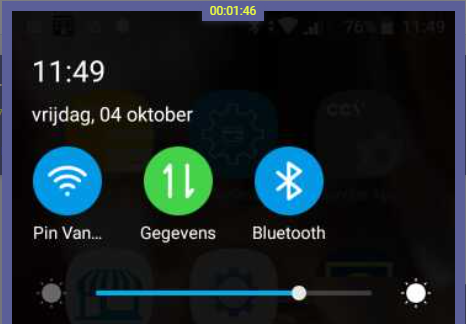Gebruikershandleiding PayGear Pax A77 en Pax A920
Welkom bij de gebruikershandleiding voor de Pax A77 en Pax A920 mobiele pinautomaten. Deze moderne en compacte betaaloplossingen zijn ontworpen om veilig en efficiënt betalingen te verwerken, waar u zich ook bevindt. De Pax A77 en A920 combineren draagbaarheid met geavanceerde technologie, waardoor ze ideaal zijn voor zowel vaste als mobiele toepassingen in uiteenlopende sectoren zoals detailhandel, horeca en dienstverleningen.
In deze handleiding vindt u een uitgebreide uitleg over het instellen, gebruiken en onderhouden van uw Pax pinautomaat. Of u nu een beginnende gebruiker bent of al ervaring heeft met mobiele betaaloplossingen, deze handleiding biedt u alle informatie die u nodig heeft om het meeste uit uw apparaat te halen. Van het inschakelen en configureren van de netwerkverbindingen, tot het verwerken van betalingen en het oplossen van mogelijke problemen – alles wordt stap voor stap uitgelegd.
Laten we beginnen met de basisfuncties van uw Pax A77 en A920, en u begeleiden naar een soepel gebruik van uw pinautomaat.
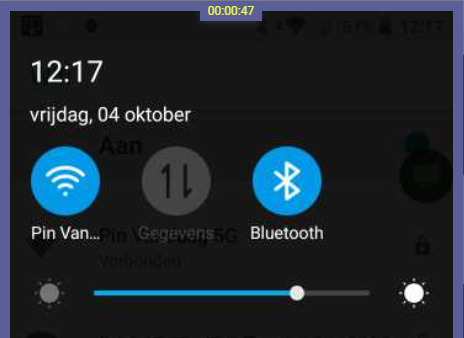
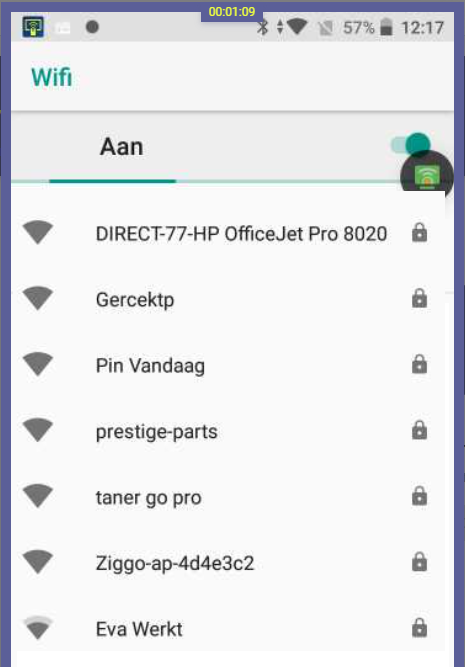
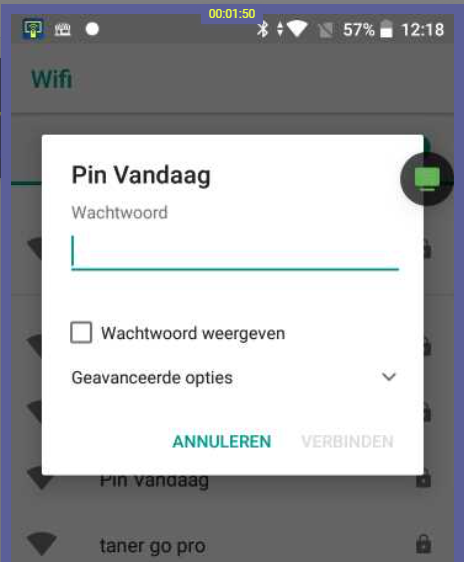
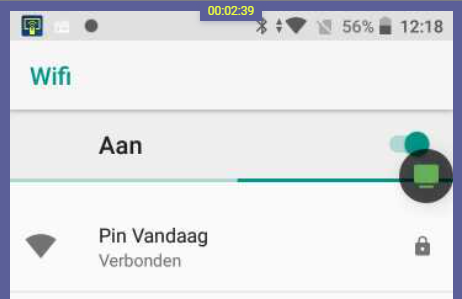
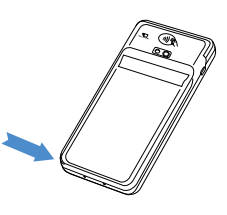
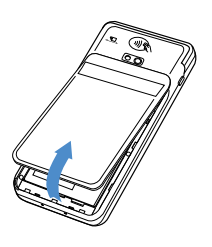
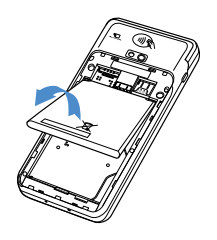
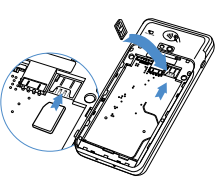
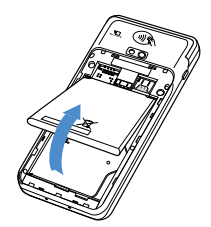
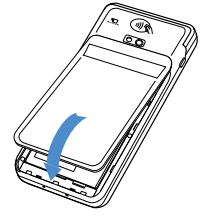
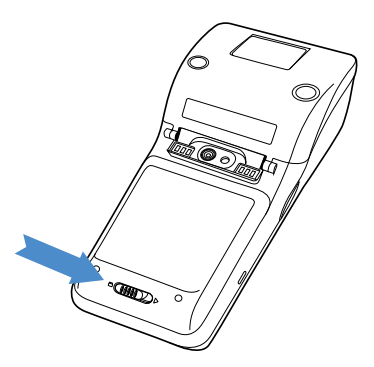 naar rechts om de batterijklep te openen.
naar rechts om de batterijklep te openen.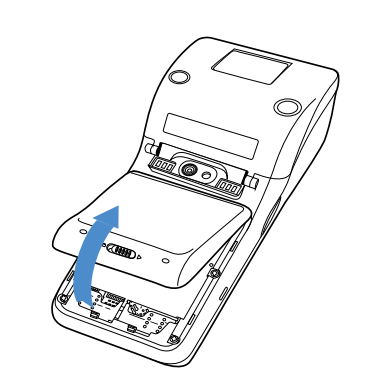
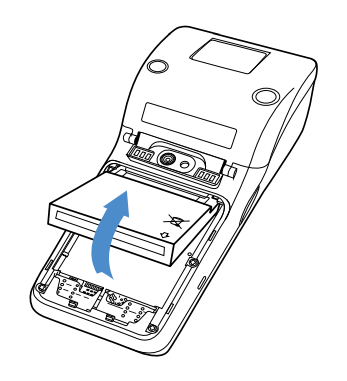
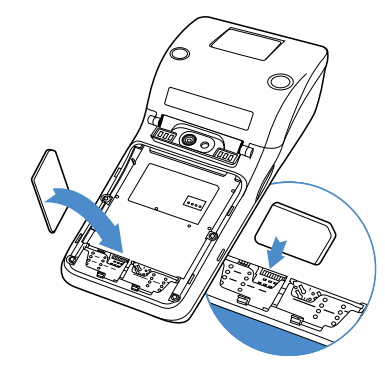 Plaats de simkaart in het apparaat. Zorg dat het schuine hoekje rechtsboven zit, zoals op de afbeelding te zien is.
Plaats de simkaart in het apparaat. Zorg dat het schuine hoekje rechtsboven zit, zoals op de afbeelding te zien is.
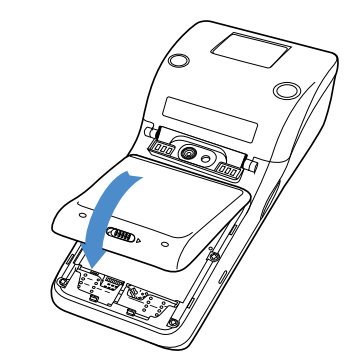 Plaats de batterijklep terug door eerst de bovenkant en vervolgens de onderkant vast te klikken. Zo voorkom je dat de uiteindes aan de bovenkant afbreken en de klep het apparaat niet goed afsluit.
Plaats de batterijklep terug door eerst de bovenkant en vervolgens de onderkant vast te klikken. Zo voorkom je dat de uiteindes aan de bovenkant afbreken en de klep het apparaat niet goed afsluit.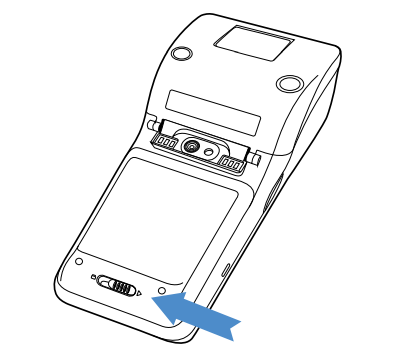 Beweeg het schuifje onderin de automaat naar links om de batterijklep te sluiten.
Beweeg het schuifje onderin de automaat naar links om de batterijklep te sluiten. pinrolhouder naar buiten om de printerklep te openen.
pinrolhouder naar buiten om de printerklep te openen.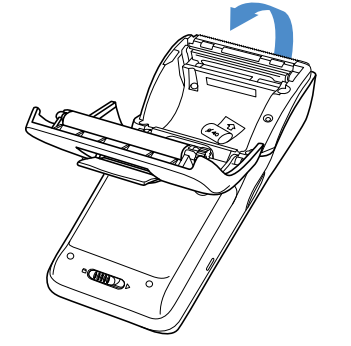
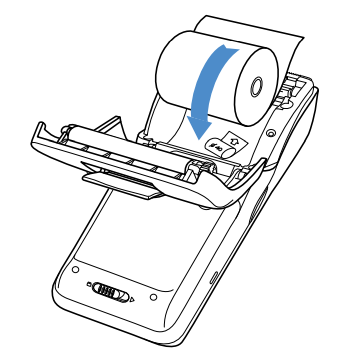
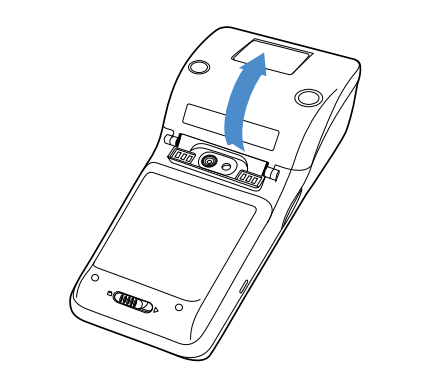
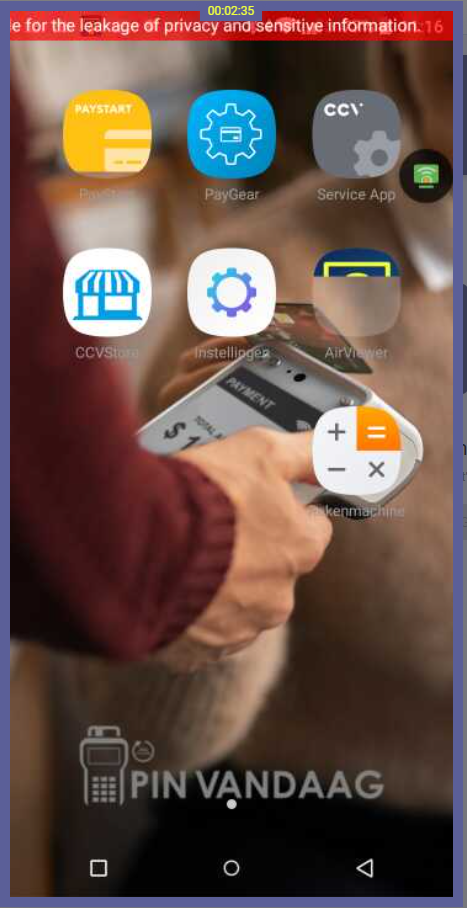 Kies voor 0 om naar het hoofdscherm te gaan
Kies voor 0 om naar het hoofdscherm te gaan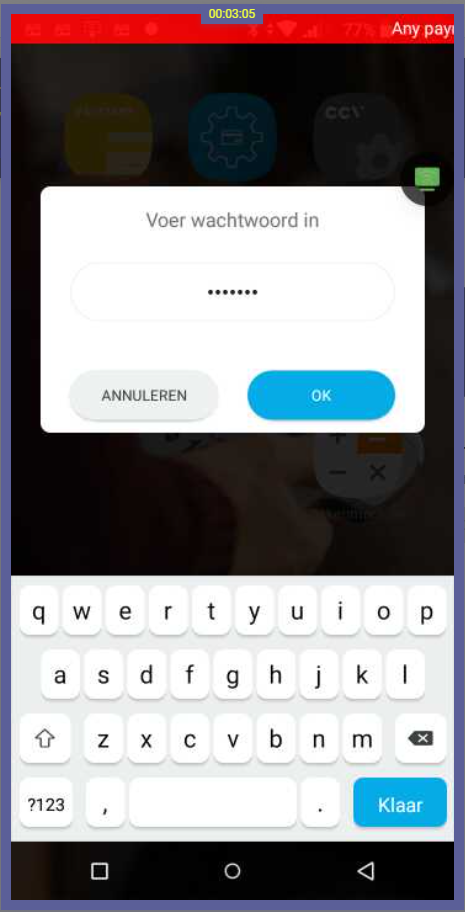
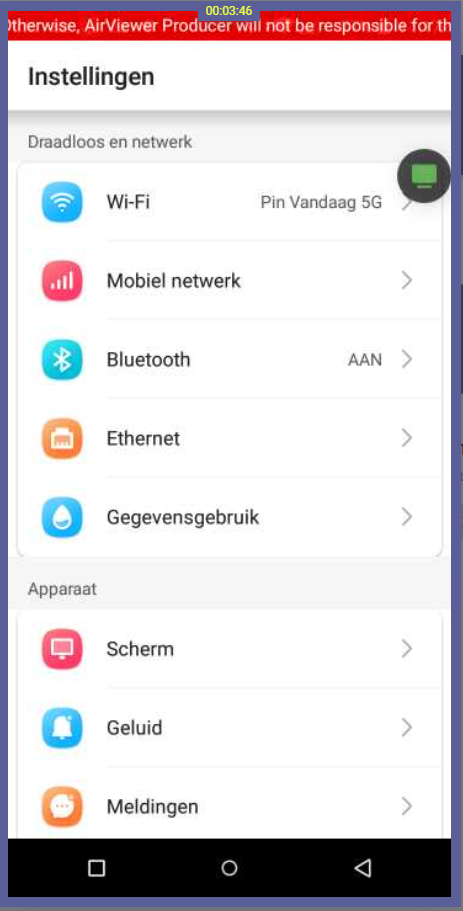
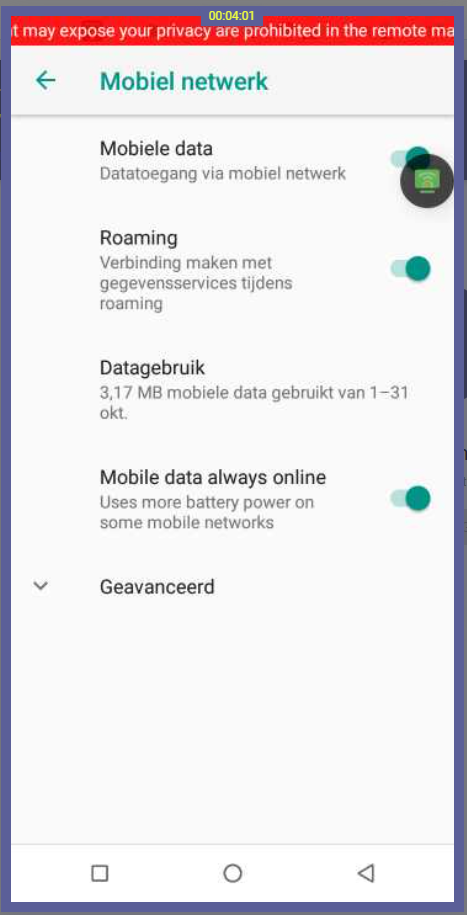
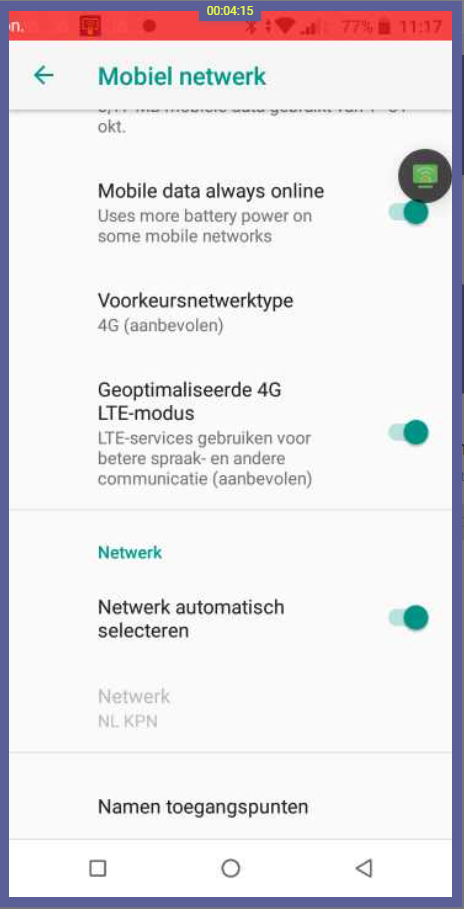
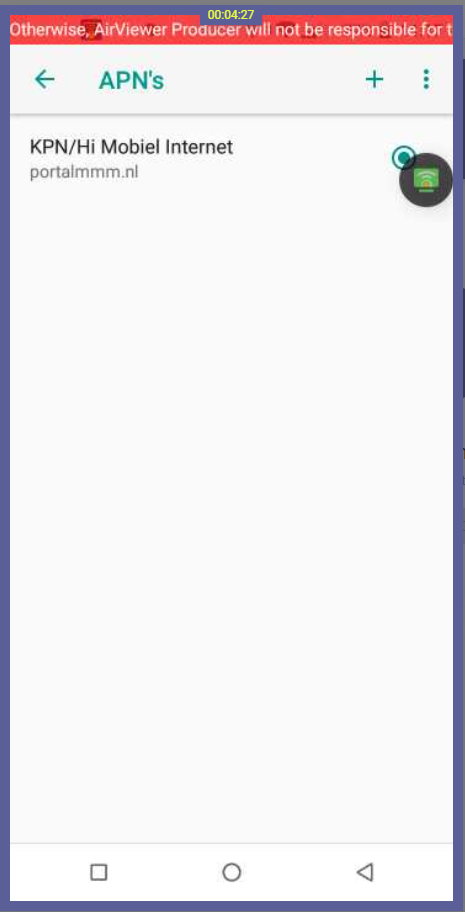
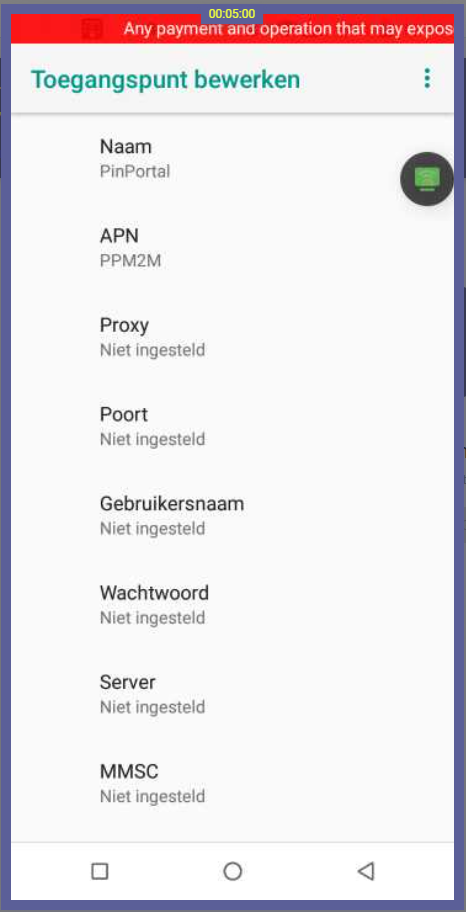
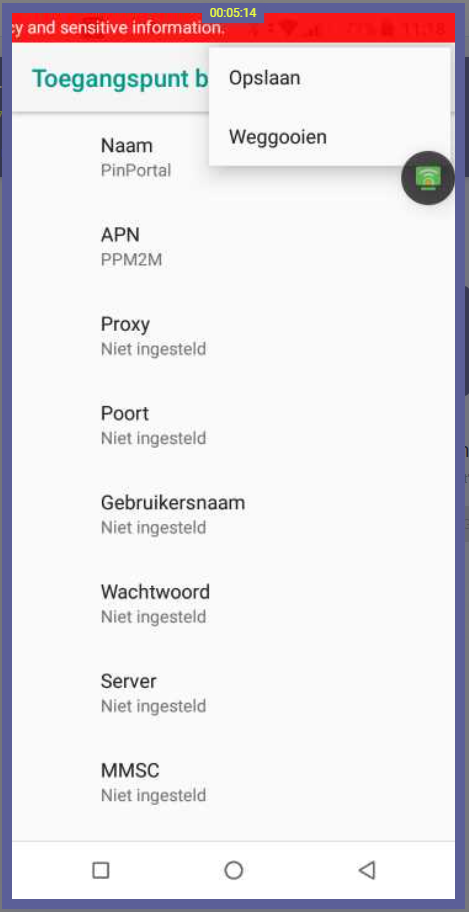 Druk rechtsboven op de 3 puntjes
Druk rechtsboven op de 3 puntjes